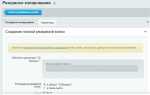Telegram – это не просто мессенджер. Благодаря открытому API, защите данных и множеству встроенных функций, он стал платформой для общения, работы и автоматизации. Однако для эффективного использования важно правильно его настроить. На Android это можно сделать быстро, но с учётом тонкостей, которые напрямую влияют на безопасность, удобство и функциональность.
Перед началом установки убедитесь, что на устройстве достаточно свободного места (не менее 100 МБ) и стабильное интернет-соединение. Telegram требует Android версии 6.0 и выше. Загрузку следует производить только из официального источника – Google Play, чтобы избежать модифицированных клиентов с уязвимостями.
Первый запуск приложения предложит ввести номер телефона. Важно использовать актуальный номер, так как он привязан к аккаунту и необходим для двухфакторной аутентификации. После ввода кода подтверждения из SMS или звонка, система предложит установить имя и, при необходимости, загрузить аватар. Эти данные можно изменить в любой момент через раздел «Настройки».
Настоятельно рекомендуется сразу активировать двухэтапную проверку – это делается в разделе «Конфиденциальность и безопасность». Установите надёжный пароль и добавьте резервный e-mail. Без этого доступ к аккаунту можно потерять навсегда в случае утраты сим-карты.
После активации аккаунта стоит настроить уведомления, загрузку медиа, автозагрузку файлов и резервное копирование чатов. Эти параметры позволяют контролировать трафик и экономить заряд батареи, особенно при использовании Telegram в фоновом режиме.
Установка Telegram из Google Play и запуск приложения
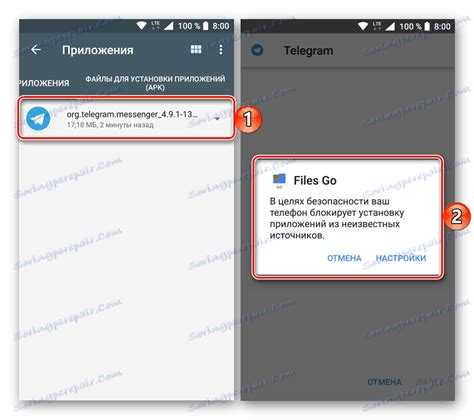
Чтобы установить Telegram на Android, выполните следующие действия:
- Откройте приложение Google Play на устройстве с Android.
- В строке поиска введите Telegram и выберите приложение с иконкой бумажного самолетика от разработчика Telegram FZ-LLC.
- Нажмите кнопку «Установить». Приложение загрузится и автоматически установится на устройство.
После завершения установки:
- Нажмите «Открыть» в Google Play или найдите иконку Telegram на главном экране либо в списке приложений и коснитесь её.
- При первом запуске Telegram запросит доступ к контактам и разрешение на отправку уведомлений – предоставьте их для полноценной работы мессенджера.
Если Telegram недоступен в Google Play (например, из-за региональных ограничений):
- Зайдите на официальный сайт telegram.org с браузера Android.
- Скачайте актуальный APK-файл и откройте его для установки.
- При появлении запроса на разрешение установки из неизвестных источников – подтвердите его.
Регистрация аккаунта с привязкой номера телефона
После установки Telegram откройте приложение. На стартовом экране нажмите кнопку «Начать». Сразу появится поле для ввода номера телефона. Убедитесь, что код страны выбран верно. Введите действующий номер, к которому у вас есть доступ.
Нажмите «Далее». В течение нескольких секунд на указанный номер придёт SMS с кодом подтверждения. Telegram может автоматически распознать его, если разрешения на чтение SMS включены. Если код не пришёл в течение 60 секунд, проверьте номер и уровень сигнала или выберите способ получения звонком.
После ввода кода вы попадёте на экран настройки профиля. Здесь укажите имя и, при желании, загрузите аватар. Эти данные можно изменить позже. Telegram не требует электронной почты, паролей или подтверждения личности – только номер телефона.
Если вы используете номер, который ранее уже был привязан к аккаунту, Telegram предложит восстановить доступ. В этом случае ваши чаты, группы и настройки будут восстановлены автоматически.
Рекомендуется включить двухэтапную аутентификацию в настройках безопасности после регистрации, чтобы защитить аккаунт от несанкционированного доступа.
Настройка имени пользователя и фотографии профиля
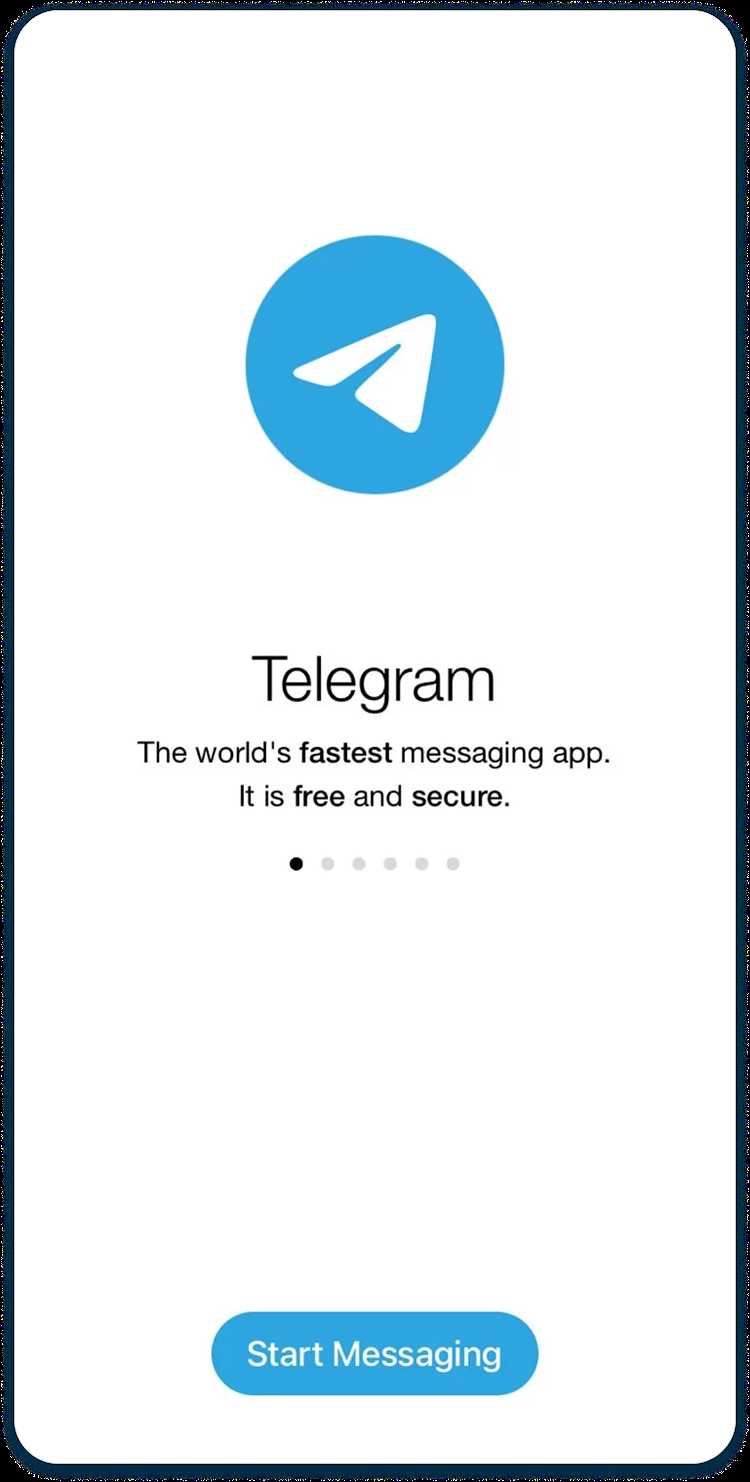
Откройте Telegram и нажмите на значок меню в левом верхнем углу. Перейдите в раздел «Настройки».
Для установки имени пользователя коснитесь строки «Имя пользователя». Введите уникальное имя, состоящее из латинских букв, цифр и символов подчёркивания. Минимальная длина – 5 символов. После ввода убедитесь, что имя свободно – приложение покажет статус сразу под полем ввода.
Чтобы изменить отображаемое имя, нажмите на строку с текущим именем и фамилией. Укажите нужные данные, можно оставить только имя – фамилия необязательна. Сохраните изменения, нажав галочку в правом верхнем углу.
Для добавления или замены фото профиля нажмите на текущую аватарку или серый круг с инициалами. Выберите «Установить фото профиля». Можно использовать изображение из галереи или сделать снимок с камеры. После выбора доступна обрезка и масштабирование – отцентрируйте лицо и подтвердите действие.
Изменения применяются сразу и отображаются у всех пользователей, с которыми вы взаимодействуете.
Управление уведомлениями и звуками чатов

Откройте Telegram и перейдите в раздел настроек, нажав на три полосы в левом верхнем углу и выбрав пункт «Уведомления и звуки». Здесь доступны точечные настройки для личных чатов, групп и каналов.
Для отключения звуков уведомлений от личных сообщений выберите «Чаты», затем переключите опцию «Звук» в положение «Без звука» или установите пользовательский тон. Аналогично настраиваются уведомления для групп и каналов – каждый тип общения имеет отдельный блок настроек.
Чтобы отключить всплывающие уведомления, прокрутите вниз и отключите параметр «Всплывающие уведомления». Это избавит от лишних отвлечений при использовании других приложений.
В разделе «Исключения» можно задать индивидуальные параметры для конкретных чатов. Откройте нужный чат, нажмите на имя собеседника или название группы, выберите «Уведомления» и настройте поведение по своему усмотрению: отключение звука, выбор мелодии, длительность отключения.
Для временного отключения уведомлений без изменения настроек – зажмите чат в списке, нажмите на иконку «колокольчик» в верхнем меню и выберите нужный интервал: 1 час, 8 часов или 2 дня.
Включите опцию «Приглушить в режиме «Не беспокоить»» в разделе системных настроек Android, чтобы уведомления Telegram не мешали во время сна или встреч.
Используйте тонкую настройку вибрации, чтобы Telegram уведомлял тактильно, но без звуков. Эта опция доступна отдельно для каждого типа чата и может быть отключена полностью или настроена индивидуально.
Настройка конфиденциальности и безопасности
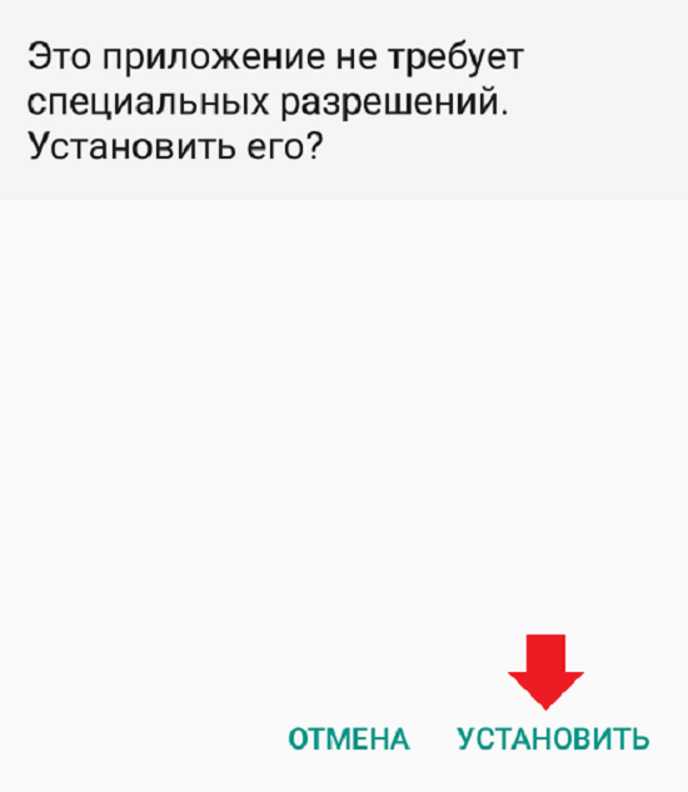
Для ограничения доступа к личной информации откройте Telegram, перейдите в «Настройки» → «Конфиденциальность».
- Последняя активность и в сети: Установите «Никто» или «Мои контакты». Для исключений добавьте пользователей вручную.
- Фотография профиля: Выберите «Мои контакты» или «Никто», чтобы скрыть аватар от незнакомцев.
- Пересылка сообщений: Отключите отображение имени, чтобы пересланные сообщения не вели к вашему профилю.
- Звонки: Ограничьте звонки настройкой «Мои контакты» или «Никто». Включите одноранговое соединение «Никогда», чтобы скрыть IP-адрес.
- Группы и каналы: Запретите добавление в группы, установив «Мои контакты» и исключив подозрительные аккаунты.
Перейдите в «Настройки» → «Безопасность» для включения дополнительных мер защиты:
- Двухэтапная аутентификация: Установите дополнительный пароль, указав резервный email. Это защитит аккаунт при краже кода из SMS.
- Код-пароль: Активируйте PIN-код на вход в приложение. Используйте длинный цифровой или буквенно-цифровой код.
- Биометрия: Включите вход по отпечатку пальца или распознаванию лица, если поддерживается устройством.
- Автоблокировка: Установите автоматическое блокирование приложения через короткий интервал времени без активности.
- Сеансы: Проверяйте список активных сеансов. Завершайте незнакомые или устаревшие подключения.
Также рекомендуется регулярно пересматривать настройки конфиденциальности и безопасности после обновлений Telegram или смены устройства.
Добавление и удаление контактов вручную
Чтобы добавить контакт в Telegram на Android, откройте приложение и перейдите в раздел «Контакты». Нажмите на значок «+» или кнопку «Создать новый контакт». Введите имя и номер телефона в международном формате, обязательно с кодом страны (например, +7 для России). После сохранения контакт автоматически появится в списке Telegram, если у пользователя установлен мессенджер с этим номером.
Для удаления контакта откройте список контактов, найдите нужного человека и нажмите на его имя. В верхнем правом углу выберите меню с тремя точками и нажмите «Удалить контакт». Это действие удалит контакт из телефонной книги и списка Telegram, но переписка останется доступной в чате.
Если контакт не отображается в Telegram после добавления, убедитесь, что номер введён корректно, и обновите список контактов, вызвав меню в разделе «Контакты» и выбрав «Обновить». При необходимости можно вручную синхронизировать контакты через системные настройки телефона.
Сохранение данных и настройка автозагрузки медиа
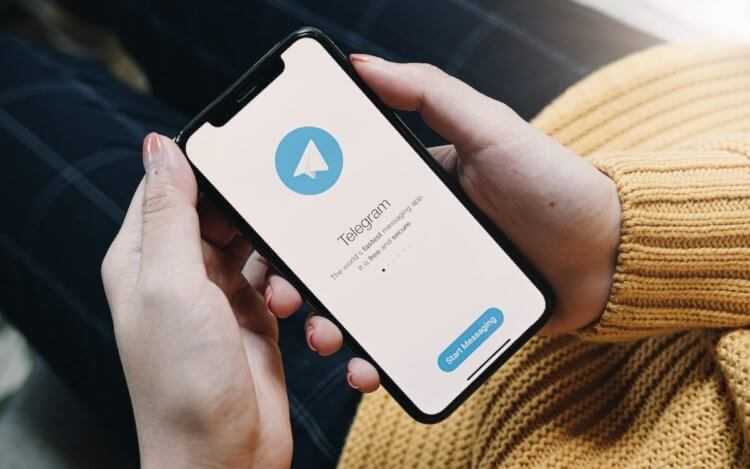
Для оптимального использования трафика в Telegram на Android важно настроить автозагрузку медиафайлов. Перейдите в «Настройки» → «Данные и хранилище» → «Автозагрузка медиа». Здесь можно задать параметры загрузки для мобильной сети, Wi-Fi и роуминга отдельно. Например, рекомендуется отключить автозагрузку видео в мобильной сети, чтобы экономить трафик, оставив загрузку фото и голосовых сообщений.
Для сохранения данных автоматическая загрузка больших файлов должна быть ограничена. Установите максимальный размер загружаемых файлов в разделе «Максимальный размер медиа для автозагрузки». Значение 10–20 МБ подходит для среднестатистического использования, предотвращая загрузку тяжёлых видео без вашего контроля.
Чтобы сохранить медиафайлы на устройстве, в том же разделе «Данные и хранилище» активируйте «Сохранять в галерею». Telegram будет автоматически сохранять фотографии и видео из чатов в стандартную галерею Android, что ускорит доступ без необходимости повторного скачивания.
Для освобождения места используйте встроенный инструмент очистки кеша. В разделе «Использование хранилища» можно выбрать, какие типы медиа удалить: фото, видео, документы или все сразу, а также настроить период хранения данных, например, удалять файлы старше 30 дней.
Вопрос-ответ:
Как установить мессенджер Telegram на Android-устройство?
Для установки Telegram на Android нужно открыть магазин приложений Google Play, в строке поиска ввести «Telegram» и выбрать официальный клиент от Telegram FZ-LLC. Затем нажмите кнопку «Установить» и дождитесь завершения загрузки и установки. После этого иконка приложения появится в меню устройства, и можно открыть мессенджер для дальнейшей настройки.
Какие настройки конфиденциальности следует проверить после первого запуска Telegram на телефоне?
После запуска приложения рекомендуется открыть раздел «Настройки», перейти в «Конфиденциальность и безопасность». Там можно задать параметры, кто может видеть ваш номер телефона, время последнего посещения, а также настроить блокировку аккаунта и двухфакторную аутентификацию для повышения защиты данных.
Как изменить внешний вид Telegram на Android, например, переключиться на ночной режим?
Чтобы переключить тему на темную, откройте «Настройки» в Telegram, затем выберите «Темы» или «Внешний вид» (название пункта может отличаться в зависимости от версии). Там можно активировать темный режим, который удобен для чтения в условиях низкой освещенности и снижает нагрузку на глаза.
Как настроить уведомления в Telegram на Android, чтобы не пропустить важные сообщения, но не отвлекаться на ненужные?
В настройках выберите пункт «Уведомления и звуки». Там можно отдельно включить или отключить уведомления для личных чатов, групп и каналов. Можно также задать режимы без звука или с вибрацией, установить собственные мелодии для разных типов сообщений и включить предварительный просмотр текста в уведомлениях.
Можно ли синхронизировать чаты Telegram между телефоном на Android и компьютером?
Да, Telegram хранит данные в облаке, поэтому все сообщения и чаты автоматически синхронизируются между всеми устройствами, где вы вошли в свой аккаунт. Для подключения компьютера нужно установить десктопное приложение Telegram или использовать веб-версию, затем пройти авторизацию через QR-код или номер телефона. После этого вся переписка будет доступна и на ПК.
Как установить и запустить Telegram на устройстве с Android?
Для начала скачайте приложение Telegram из официального магазина Google Play. После установки откройте программу, введите свой номер телефона и подтвердите его с помощью кода, который придёт в SMS. Затем укажите имя и при желании добавьте фотографию профиля. После этих шагов вы получите доступ к мессенджеру и сможете начать пользоваться его функциями.
Какие настройки безопасности рекомендуется включить в Telegram на Android?
Рекомендуется активировать двухэтапную проверку, чтобы повысить защиту аккаунта. Для этого зайдите в раздел «Настройки», затем в «Конфиденциальность и безопасность» и выберите «Двухэтапная проверка». Также полезно установить пароль на сам мессенджер, отключить показ уведомлений с содержимым сообщений и контролировать, кто может видеть ваш номер телефона и статус в сети. Такие меры помогут избежать нежелательного доступа к вашим данным.